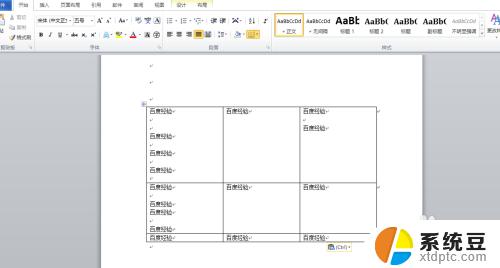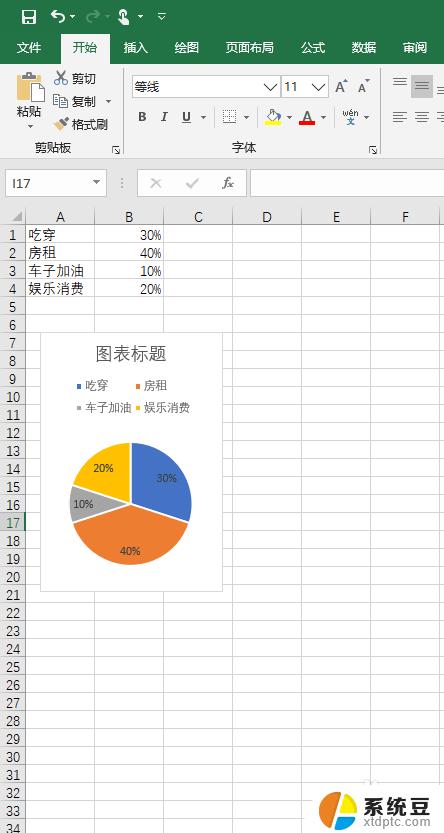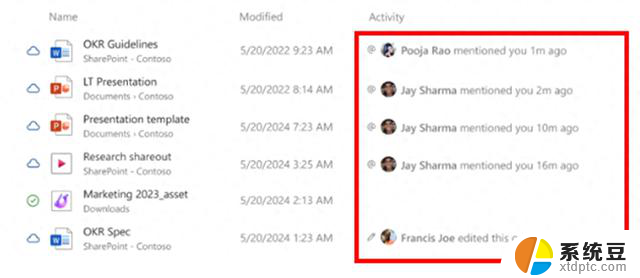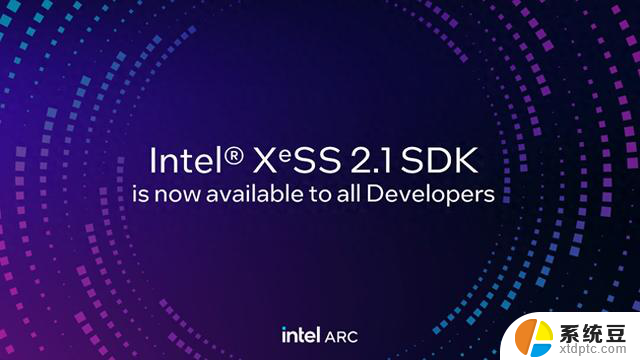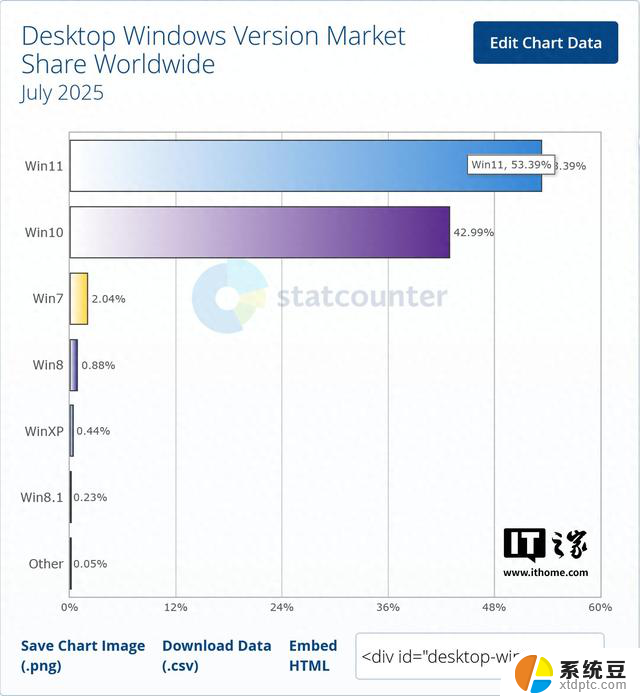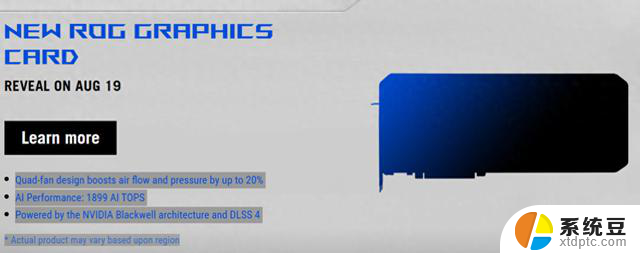word文件打勾怎么打 word方框中打钩的3种方法
更新时间:2023-09-18 13:33:50作者:xtdptc
word文件打勾怎么打,在日常工作和学习中,我们经常会用到Word文档来编辑和处理各种信息,在处理文档时,有时我们需要在方框中打上勾,以表示某项任务已完成或某个选项已被选择。如何在Word文档中打上方框中的勾呢?下面将介绍三种方法。第一种方法是通过使用Word的内置功能,在插入选项中选择符号,然后找到方框中的勾进行插入。第二种方法是在Word文档中使用快捷键,通过按下特定的组合键实现方框中的勾。第三种方法是通过使用专业的插件或扩展程序,在Word中安装并使用相关的工具来实现方框中的勾。无论使用哪种方法,都能轻松实现方框中的勾,提高我们的工作和学习效率。
具体方法:
1.将光标定位于需要打钩的地方,选择【插入】→【符号】→【其他符号】
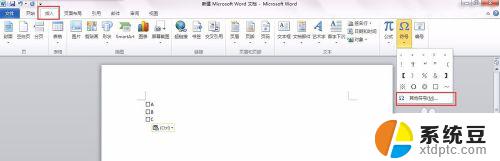
2.在弹出的符号栏里,字体一定要改成【Windings2】
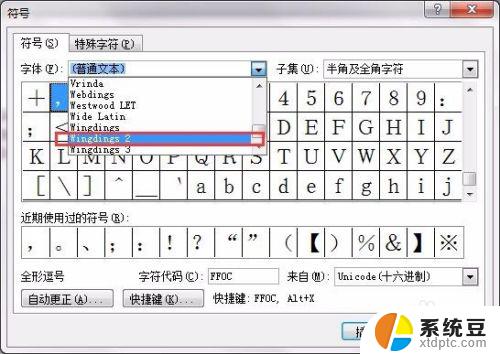
3.然后在符号栏便可以找到现成的打钩样式,点击插入。再关闭即可
提示:如果需要打叉,旁边也有现成的样式

4.后面就直接复制该样式,黏贴到那些需要打钩的方框上即可
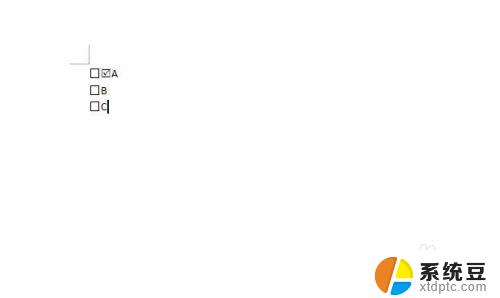
以上是如何打勾的全部内容,如果您遇到此问题,请按照以上步骤解决,希望对您有所帮助。